【Encased】コマンドラインを有効化して、ゲームを倍速にする方法

この記事では、PCの「Epic Games」ストアで購入した見下ろし型SFディストピアRPGゲーム「Encased(エンケースド)」で、追加コマンドライン引数を有効にして、ゲーム内スピードを調整する方法を書きます。
「どうしてもゲームを速くプレイしたい…」という方向けです。
「Encased」には、コンソールコマンドという機能が用意されています。「--console」コマンドライン引数を書き込んだ状態で、ゲームを起動すると、特定のキーでコンソール画面が表示されるようになります。
コンソール画面に、コードを書き込んで実行することで、ゲーム内を操作することができます。例えば、以下のようなコードが用意されています。いわゆるチートの部類です。「#」は任意の数字に置き換えます。
| 「Encased」で利用できるコマンド | |
|---|---|
| Cheats.ChangeRadiation (#) | 任意の放射線レベルを設定 |
| Cheats.AddFatigue (#) | 指定した数値だけ疲労レベルを増加 |
| Cheats.AddExp (#) | 指定した数の経験値を追加 |
| Cheats.UpgradeAllCharacterSkills () | すべてのスキルをアップグレード(括弧記号はそのまま記載) |
| Cheats.DamageImmune () | ダメージ無効化(括弧記号はそのまま記載) |
| Cheats.SpeedUpGame (2) | ゲーム内速度を上げる |
| Cheats.SlowDownGame (2) | ゲーム内速度を下げる |
Cheats.SpeedUpGame (2) 隠し機能を使って操作しているため、違法ではないと思います。僕はゲーム内速度を上げるために利用していますが、特に問題は発生していません。海外のゲームだと、こういうコンソール?機能が用意されている印象です。ソロゲーなので、誰か他人に迷惑をかけることもありません。単に、自分の中で許せるかどうかです。自己責任です。データが消える可能性もあるかもしれません。
本記事では、Windows11のPCにインストールしている「Epic Games」ストアアプリで、コマンドライン引数を有効にして、ゲーム内速度を上げる方法を書きます。Steamではありません。僕の環境での解説なので、皆さんの環境によっては、若干作業手順が異なる可能性もあります。
「Epic Games」で追加コマンドライン引数を有効化する方法
初回は、「Encased」ゲーム内で、コンソール画面を使えるように有効化する必要があります。
「Epic Games」ストアアプリを開いて、右上のプロフィールアイコンをクリック→「設定」をクリックします。
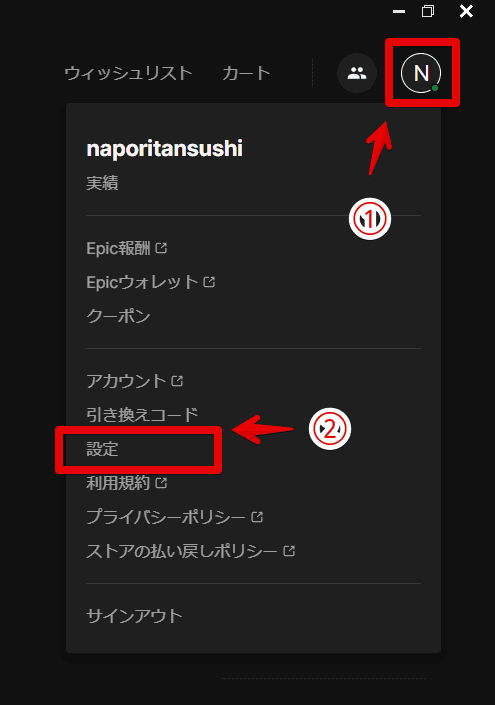
ページをスクロールして、「Encased」をクリックします。
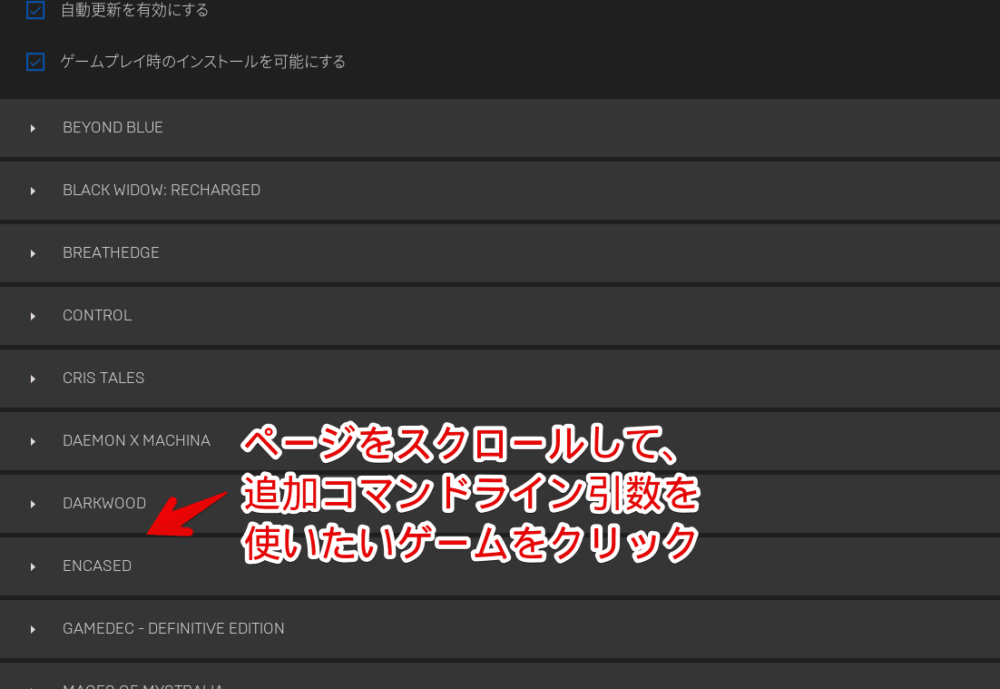
「追加コマンドライン引数」にチェックを入れます。その下にテキストボックスが出現するので、「--console」と書き込みます。最初の記号も全部含めます。
--console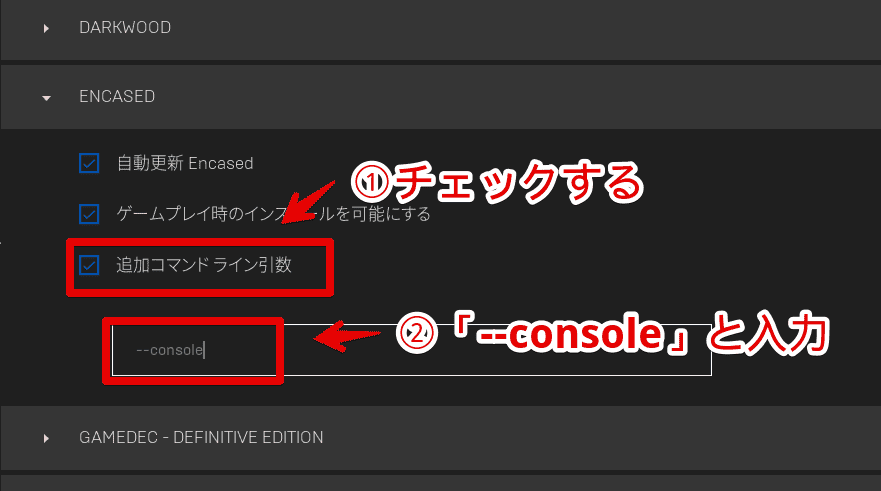
もし、上記手順が分からなかった場合、以下の記事を参考にしてみてください。より詳しく記載しています。
書き込めたら、「Epic Games」経由で、「Encased」ゲームを起動します。
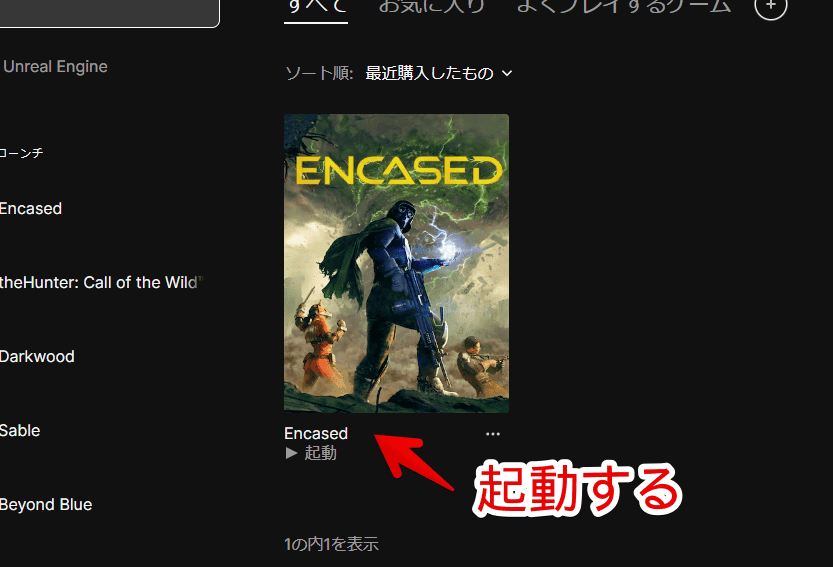
「Encased」のゲーム内速度を上げる方法
「Encased」内でコンソール画面を出す
ゲームを起動できたら、トップページでも、ロードしてゲーム内世界に入った後でも、どっちでもいいので、キーボードの「半角/全角(E/J)」キーを押します。左のTabキーの上にあると思います。個人的には、セーブデータをロードして、ゲーム内世界で実行するほうが成功率高い気がします。

僕は海外のサイトを複数見ながら作業したんですが、「チルダ(~)」記号を押すと、コンソールが出ると記載されていました。僕のキーボードだと、Shift+^のことだと思います。
しかし、僕の場合、いくら押してみても、コンソール画面が表示されませんでした。片っ端からキーボードを押していると、「半角/全角(E/J)」で呼び出せることを発見しました。僕の環境だけで、皆さんの環境では別のキーかもしれません。英語と日本語キーボードで押す場所が変わるのかもしれません。
ここがポイントです。もし「半角/全角(E/J)」が、日本語キーボードの呼び出しキーである場合でも、コンソール画面が表示されない時があります。
この場合、一旦「Encased」ではなく、別のウィンドウをアクティブにしてみてください。僕は、Alt+Tabで一旦別のアプリに切り替えて、再度Alt+Tabで、「Encased」に戻るようにしています。
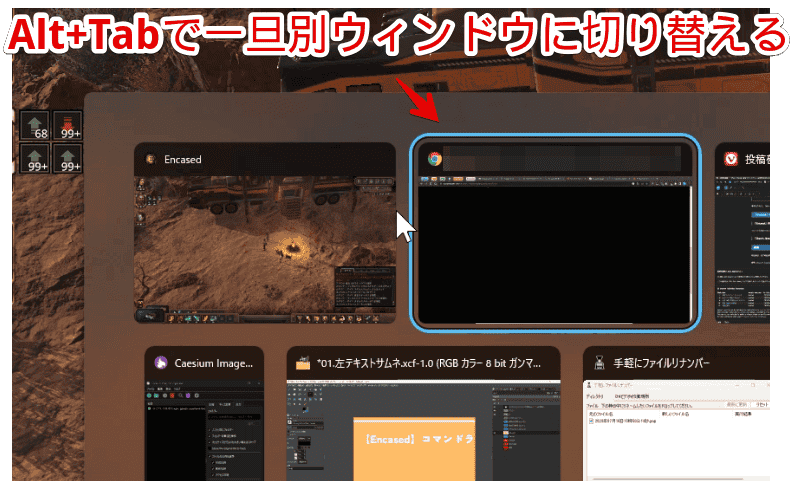
一度、フォーカスを別ウィンドウにすることで、なぜか「半角/全角(E/J)」のコンソール画面呼び出しが機能するようになります。
うまく機能した場合、ゲーム画面上部に黒い画面が表示されます。これがコンソールです。「>」記号だけが表示されています。
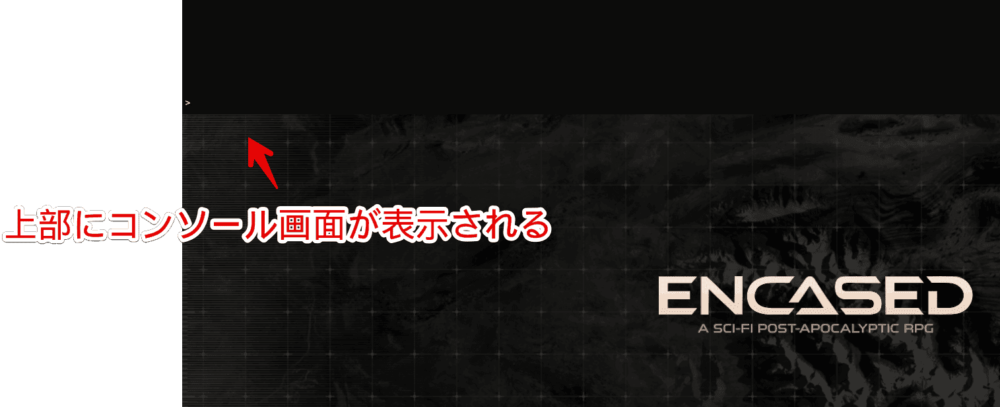
「Cheats.SpeedUpGame (2)」コードを実行する
「>」の右側をマウスクリックして、フォーカスさせます。カーソルを合わせられたら、ここにコードを書き込みます。
僕は、アイテムを増やしたり、経験値を増やしたり…といったゲームがつまらなくなることはやったことがありません。本記事では、ゲーム内速度を上げる方法・下げる方法を紹介します。
「Cheats.SpeedUpGame (2)」が、ゲーム内速度を上げるコードです。誤字らないようにコピペがおすすめです。
Cheats.SpeedUpGame (2) コピペできたら、Enterで実行します。特に変化はなく、一つ上にコードがずれて、2行目に「>」が追加されると思います。何かしらの赤い文字が出た場合はエラーですが、何も出ていない場合は、うまくコードが発動しています。
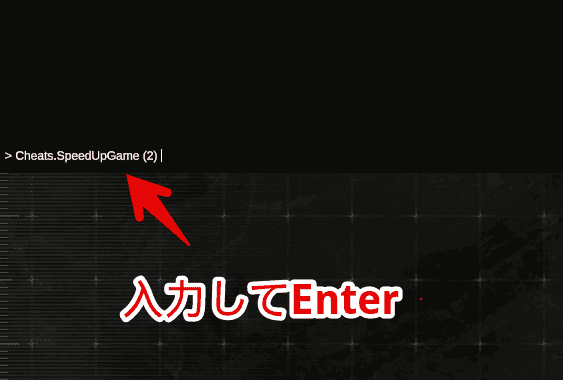
これでゲーム内速度が、2倍に速くなっていると思います。主人公やNPCの歩行速度が、ぐぐんと上がって、快適に探索できます。動画を貼っておきます。
もう一度同じ手順で、「Cheats.SpeedUpGame (2)」を実行すると、さらに2倍速されて、4倍速になります。僕はこれ以上は怖いので、2回までしか実行したことがありません。恐らく、速くしすぎると処理できなくなって、どこかで落ちると思います。
ミスって2倍速にするつもりが、4倍速にしちゃった場合、ゲーム速度を遅くする「Cheats.SlowDownGame (2)」を実行すれば、4倍速→2倍速になります。
Cheats.SlowDownGame (2)【注意点】ゲームを終了するとリセットされる
ゲーム内で実行したコマンドは、プレイしている間は、マップを移動しても有効化されたままですが、ゲームを終了すると、リセットされます。
毎回2倍速でプレイしたい場合、「Encased」を起動する度に、「半角/全角(E/J)」を押して、「Cheats.SpeedUpGame (2)」コードを実行する必要があります。
頻繁に実行する場合は、メモ帳に書き込んで保存するか、当記事をブックマークにでも登録してみてください。僕はクリップボード履歴ソフト「Clibor」に保存しています。
感想
以上、PCの「Epic Games」ストアで購入した見下ろし型SFディストピアRPGゲーム「Encased(エンケースド)」で、追加コマンドライン引数を有効にして、ゲーム内スピードを調整する方法でした。
一度2倍速に慣れてしまうと、通常速度が遅く感じるようになりました。経過時間が早くなるので、のんびり戦闘してたら、あっという間に、睡魔ゲージが溜まります。しかし、移動速度が速いのは快適です。
本記事は、以下の記事を参考にさせていただきました。感謝です。
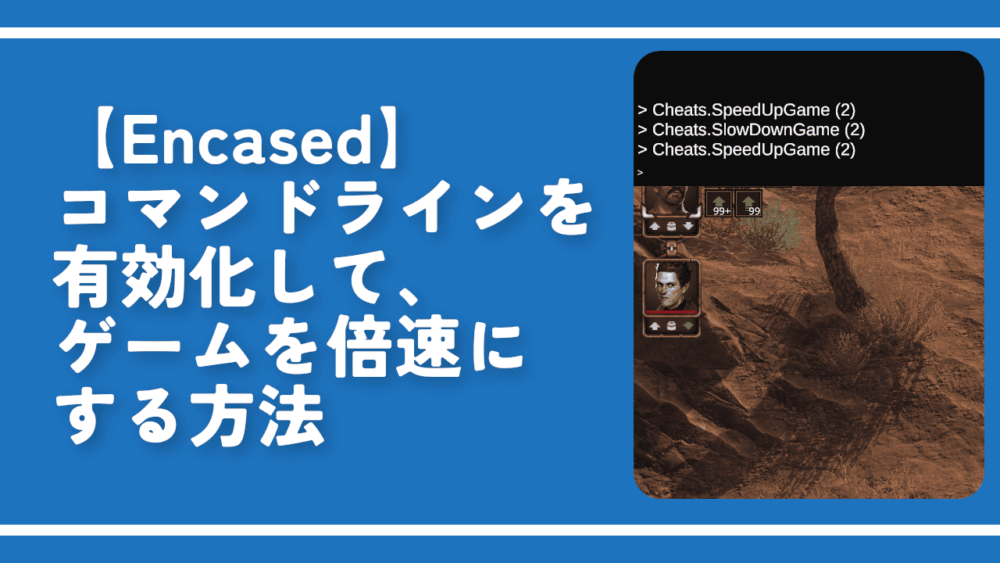
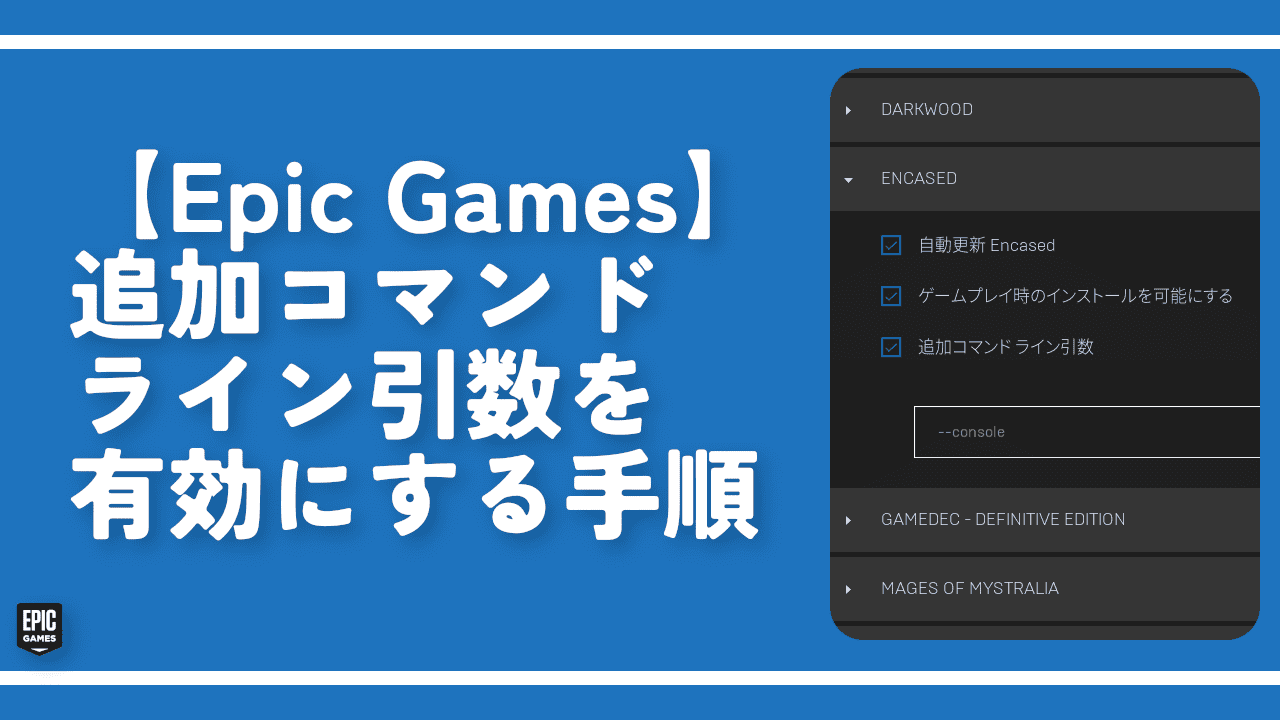




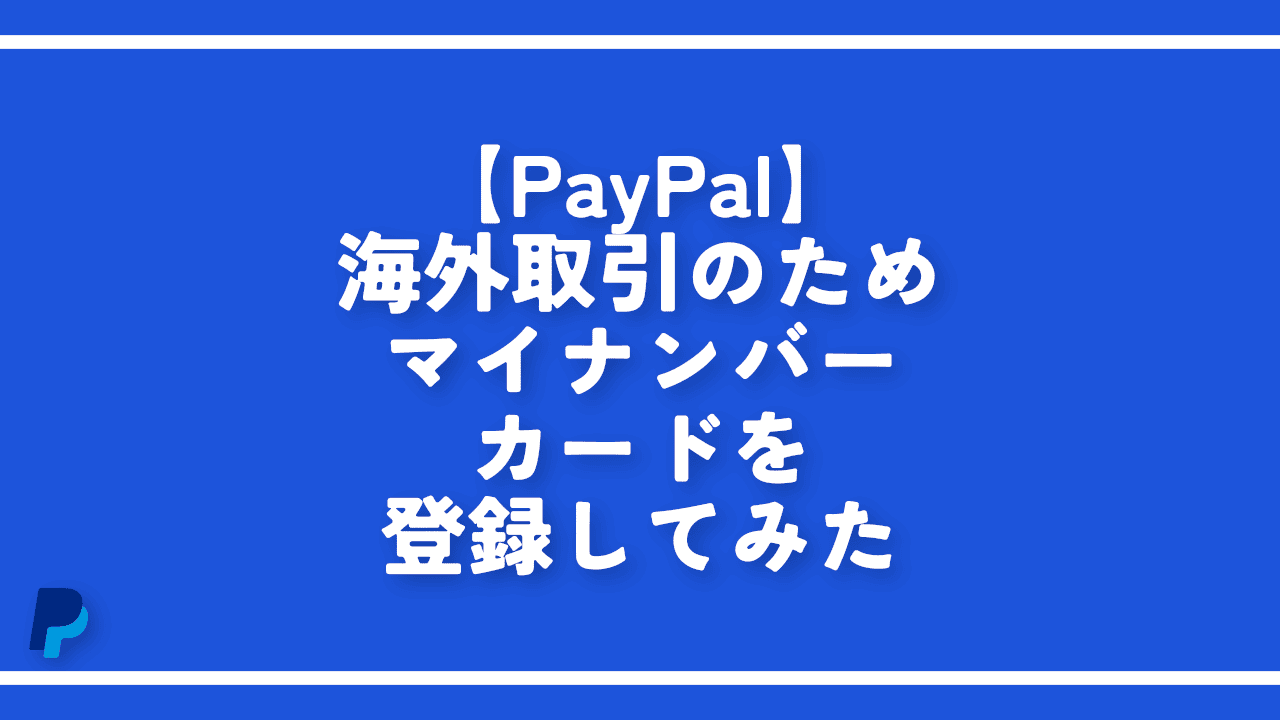
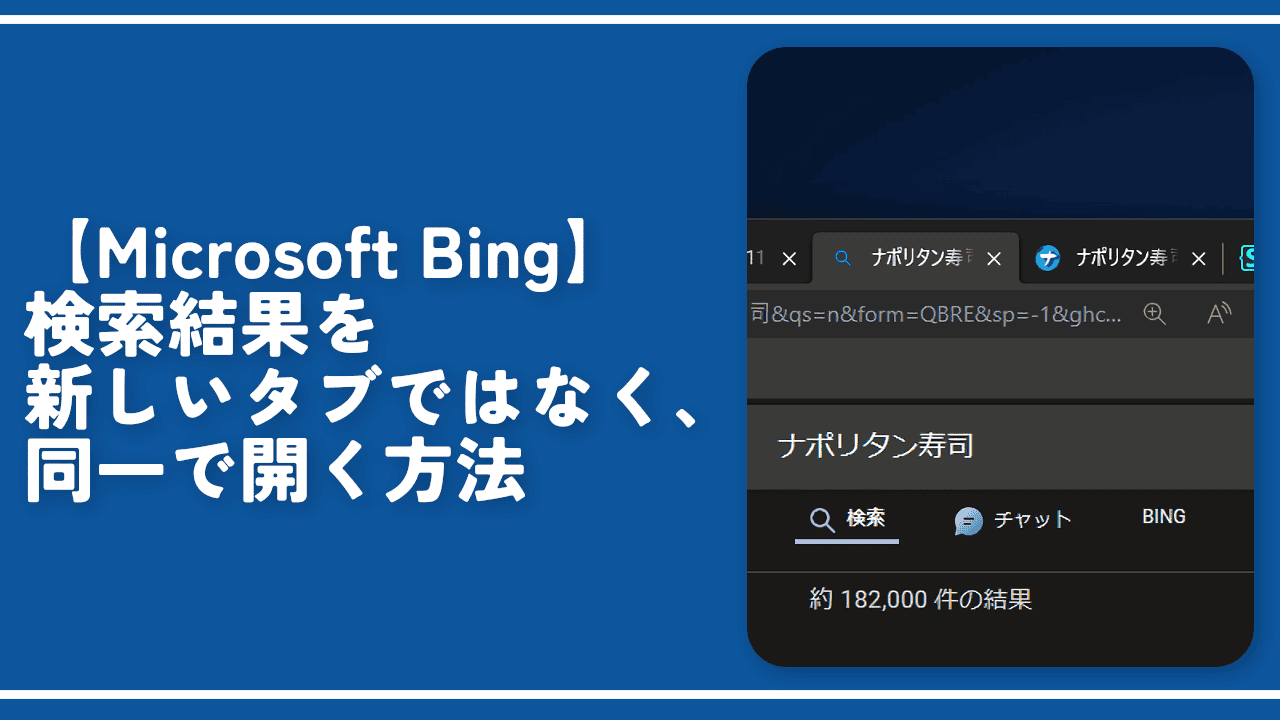
 Logicoolの「MX MASTER 3S」と「MX MECHANICAL MINI」を買った話
Logicoolの「MX MASTER 3S」と「MX MECHANICAL MINI」を買った話 カロリーメイトを綺麗に開けられるかもしれない方法
カロリーメイトを綺麗に開けられるかもしれない方法 【DPP4】サードパーティー製でレンズデータを認識する方法
【DPP4】サードパーティー製でレンズデータを認識する方法 【YouTube】一行のサムネイル表示数を増やすJavaScript
【YouTube】一行のサムネイル表示数を増やすJavaScript 【Clean-Spam-Link-Tweet】「bnc.lt」リンクなどのスパム消す拡張機能
【Clean-Spam-Link-Tweet】「bnc.lt」リンクなどのスパム消す拡張機能 【Youtubeフィルタ】任意のワードで動画をブロックする拡張機能
【Youtubeフィルタ】任意のワードで動画をブロックする拡張機能 【プライムビデオ】関連タイトルを複数行表示にするCSS
【プライムビデオ】関連タイトルを複数行表示にするCSS 【Google検索】快適な検索結果を得るための8つの方法
【Google検索】快適な検索結果を得るための8つの方法 【YouTube Studio】視聴回数、高評価率、コメントを非表示にするCSS
【YouTube Studio】視聴回数、高評価率、コメントを非表示にするCSS 飲んだお酒をメモ代わりに書いておく記事
飲んだお酒をメモ代わりに書いておく記事 【Condler】Amazonの検索結果に便利な項目を追加する拡張機能
【Condler】Amazonの検索結果に便利な項目を追加する拡張機能 ブログ記事を書く上で、極力使わないようにしている言葉
ブログ記事を書く上で、極力使わないようにしている言葉